Uppdatering, 29 januari 2016: Tillagde ny information om Hangouts Dialer-appen.
Den senaste integrationen av Google Voice i Hangouts-programmet låter användarna ringa upp telefonnummer och skicka texter, som handlar om en andra telefonlinje. Dessa nya funktioner är väldigt användbara om du har ett begränsat antal minuter eller texter på din operatörsplan eller om din cellulära signal är mindre tillförlitlig än din Wi-Fi-signal.
Här är fem tips som hjälper dig att göra din Google Voice i Hangouts-upplevelse mer behaglig:
Obs! Innan du börjar med tipsen, se till att rutorna bredvid Inkommande telefonsamtal och Meddelanden är markerade i inställningsområdet i Hangouts-appen.
Ringa över Wi-Fi / 4G / 3G

", " modalTemplate ":" {{content}} ", " setContentOnInit ": false} '>
Om du har använt Google Voice-appen tidigare kan du ha ställt in det för att använda ditt röstnummer när du ringer. Dessa samtal använde fortfarande ditt transportminuter i stället för din datasignal. Som en lösning skapade Google en andra app som fungerar som en plug-in för Hangouts, kallad Hangouts Dialer. Den här appen lägger till en uppringningsflik till Hangouts, så att du kan ringa utgående samtal med ditt röstnummer via Wi-Fi / data (VoIP). När du har hämtat appen måste du öppna den minst en gång för att ansluta den till den ursprungliga Hangouts-appen. Du behöver inte den här appen för att ta emot videosamtal via Hangouts.
Inaktivera dubbelring
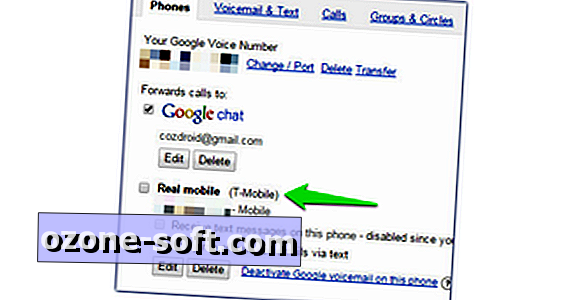
", " modalTemplate ":" {{content}} ", " setContentOnInit ": false} '>
När ett samtal kommer in behöver du inte två separata meddelanden avstängning samtidigt på din telefon. För att avbryta detta, avaktivera vidarekoppling till ditt mobilnummer i ditt röstkonto. Därefter ringer bara Hangouts-appen. Här är hur:
- Logga in på Google Voice på webben.
- Klicka på cog-menyn i övre högra hörnet och välj Inställningar.
- På den första fliken avmarkerar du rutan bredvid ditt mobilnummer.
Justera anmälningsljud
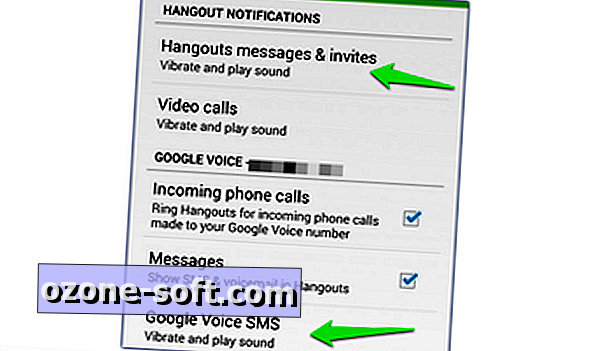
", " modalTemplate ":" {{content}} ", " setContentOnInit ": false} '>
Som standard spelar Hangouts-appen samma varning för snabbmeddelanden, Google Voice SMS och bärarmeddelanden (om du använder den som standard SMS-app). Det här kan fungera för någon som alltid har ett ögonblick att kolla sin telefon, men om du vill ha olika meddelanden kan du enkelt ändra dem i menyn Inställningar.
Direktmeddelanden
Inställningar> Google-kontonamn> Hangouts-meddelanden och inbjudningar> Ljud
Google Voice SMS
Inställningar> Google-kontonamn> Google Voice SMS> Ljud
Bärare SMS
Inställningar> SMS> Ljud
Ändra 'skicka från' nummer
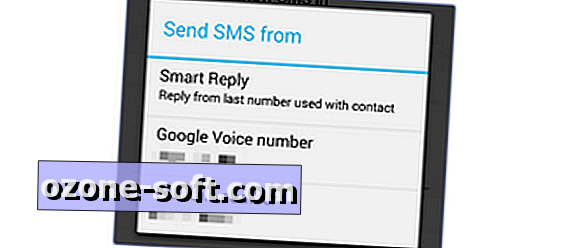
", " modalTemplate ":" {{content}} ", " setContentOnInit ": false} '>
Om du ställer in Hangouts-appen som standard SMS-klient kanske du vill justera vilket nummer som används när du svarar på någon. Du har tre alternativ:
- Smart svar (använder det nummer du kontaktades på för att svara)
- Google röst
- Bärare
Dessa alternativ kan nås genom inställningarna för Hangouts:
SMS > Skicka SMS från
Standard dialer
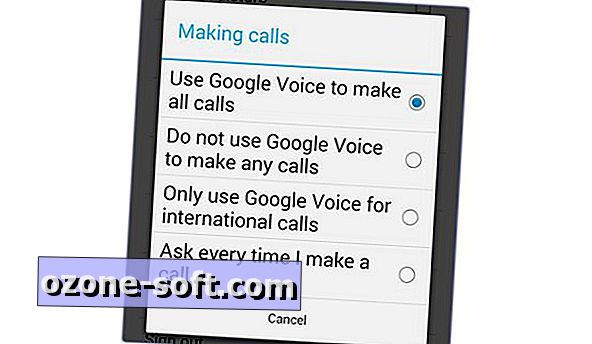
", " modalTemplate ":" {{content}} ", " setContentOnInit ": false} '>
Om du vill använda stock dialer-appen på din enhet men om ditt Google Voice-nummer visas på uppringnings-ID, behåll den ursprungliga Google Voice-appen och välj att använda Google Voice för att ringa alla samtal i inställningarna.
Dessutom kan du nu ange Hangouts Dialer-appen som standarddator, som visar ditt Google Voice-nummer på nummerpresentatorn.












Lämna Din Kommentar